方法1 – 使用控制按钮显示工具栏步骤:
给定 Excel 工作表上的功能区菜单工具栏目前处于隐藏状态。这意味着现在没有可见的选项卡和命令工具。
在工作表的控制按钮上,单击功能区显示选项。单击功能区显示选项后,将出现一个选项菜单。从菜单中单击显示选项卡。
单击显示选项卡将在编辑栏上方显示选项卡。
要添加选项卡和命令,您需要单击控制按钮中的功能区显示选项。您应该会看到一个新菜单,选择显示选项卡和命令。
单击显示选项卡和命令后,您会注意到功能区工具栏中的选项卡和命令工具现在都可用。
这是在 Excel 工作簿中显示选项卡工具和命令工具的方式。
方法2 – 双击选项卡以显示功能区步骤:
在下图中,您可以看到功能区工具栏菜单被隐藏,只有选项卡可见。
要使它们可见,请双击任何可见的选项卡。在本例中,双击首页标签。
双击主页选项卡后,将出现带工具栏的功能区菜单。
只需双击任意选项卡即可在 Excel 中显示功能区。
方法 3 – 使用键盘快捷键显示功能区步骤:
在工作表中,如果您仔细观察,此时工作表上显示的工具栏中没有功能区。
按Ctrl+F1 以显示功能区/工具栏。
一旦按下快捷键,您就会看到工具栏和命令出现。
这是在 Excel 中显示工具栏的方法。
方法 4 – 嵌入 VBA 显示工具栏步骤:
按 ALT+F11 打开 Visual Basic. 之后,将打开一个新窗口。在该窗口中,单击插入>>模块。
在模块窗口中,输入以下代码。Sub show_toolbar()
Application.ExecuteExcel4Macro "show.toolbar(""Ribbon"",False)"
End Sub关上窗户。按‘ALT+F8’ 打开宏对话框。按快捷键后,将打开一个新窗口,其中包含在该 Excel 文件中创建的所有宏。从该窗口中,选择您刚才创建的宏。这里的名称是show_toolbar。然后点击运行。
单击运行后,功能区菜单中的工具栏现在显示。
这就是您只需运行简单的 VBA 宏即可在 Excel 中显示工具栏的方法。
如何将新命令添加到快速访问工具栏步骤:
要在快速访问工具栏中添加新命令,请单击向下箭头图标。您将看到快速访问工具栏中存在的命令。单击更多命令。
将生成一个新窗口,在该窗口中单击快速访问工具栏。在快速访问工具栏上选择要添加的命令,然后单击添加。
新命令将显示在窗口右侧。在本例中,这是保存命令。单击确定。
然后转到主菜单,您会注意到新命令保存现在正确显示。